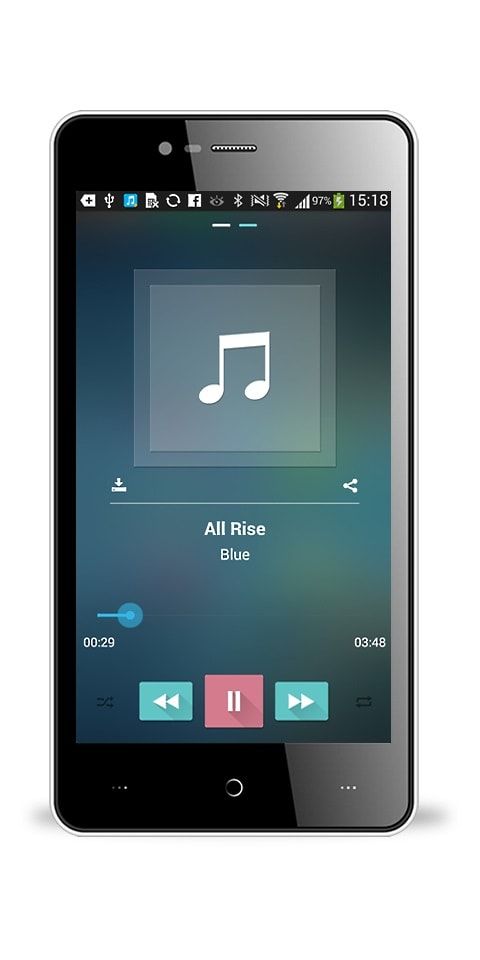Cómo reparar el error de autenticación WiFi en Android
Error de autenticación wifi:
Justo el otro día traté de usar mi Android para conectarse a una red Wi-Fi. Con el que me he conectado antes. Pero no pude. Tuve que introducir la contraseña nuevamente ya que hice un restablecimiento de fábrica en mi dispositivo hace un tiempo. Después de escribir la contraseña, vi que mi teléfono intentaba conectarse. Lo único que vi fue un error de autenticación Wifi.
Dije que me estaba conectando a la red correcta y me aseguré de que estaba escribiendo la contraseña correcta. Aun así, apareció ese terrible mensaje. ¿Te ha pasado esto alguna vez a ti también? Estos son algunos de los consejos que puede intentar para deshacerse de este problema y volver a conectarse.
Pruebe el modo avión para el error de autenticación Wifi:

Lo que sucede cuando habilita el Modo avión es que toda la transmisión de señales de radiofrecuencia en su teléfono se apaga. Puede usar Bluetooth, WiFi o incluso hacer una llamada telefónica.
Este es un consejo útil porque a veces la red móvil de su teléfono interfiere con su teléfono al intentar conectarse a una red.
Para probar el modo avión. Desliza el dedo hacia abajo desde la parte superior de la pantalla y apaga la red móvil y el WiFi. Ahora, habilite el modo avión y sin apagar esta última función. Adelante, encienda la opción WiFi.
¿Qué hago si mi paquete de Amazon nunca llega?
Si su teléfono se conecta a la red WiFi sin problemas. Entonces puedes desactivar el modo avión. Encienda Wifi y la red móvil, y todo debería estar bien ahora. Esta solución resuelve automáticamente los conflictos que puedan surgir entre la red móvil y la red inalámbrica.
Intente restablecer la conexión WiFi para el error de autenticación Wifi:
A veces, la respuesta está en comenzar de nuevo, y es por eso que restablecer la conexión WiFi podría ser la respuesta a sus problemas. Eliminar la conexión inalámbrica y luego intentar encontrarla / conectarse a ella nuevamente. Esta es una solución que ha funcionado para muchos y, con suerte, funcionará para usted. Puede eliminar la red inalámbrica de su dispositivo y volver a agregarla como una nueva conexión inalámbrica. Esta es la solución principal para la mayoría de los problemas de autenticación WiFi de Android.

Primero, ve a la Configuración de tu dispositivo y toca WiFi. Luego, busque la red a la que tiene problemas para conectarse en Redes WiFi. Mantenga presionada la red, ya sea el SSID o el nombre y debería ver una pequeña ventana con las opciones para olvidar la red o modificar la configuración de la red. Luego toque la opción Olvidar red. Y aléjese del enrutador hasta que solo obtenga una barra de señal. Una vez que tenga esa barra, conéctese a la red una vez más.
Cambie la red inalámbrica por error de autenticación Wifi:
Puede hacer esto rápidamente yendo a Configuración y una vez más yendo a la opción WiFi. Luego, mantenga presionada la red hasta que vea la misma ventana que antes. Pero esta vez tienes que tocar modificar la configuración de la red.

Ahora toque el cuadro de opciones avanzadas y busque la opción que dice DHCP. Cuando lo tocas. Solo habrá otra opción que debería ser la opción Estática. Selecciónelo y luego debería ver un campo de dirección IP.
Cuando aparezca, guarde la información que ve en el campo de dirección IP estática y también bórrela. Escriba los mismos datos nuevamente y toque guardar. Solo agregue la información si está seguro de que es la correcta. Si por casualidad, tiene alguna duda sobre el error de autenticación de Wifi, es mejor que llame a su ISP (Proveedor de servicios de Internet).
Actualice todas sus configuraciones de red:
Si ninguna de las opciones mencionadas anteriormente funciona. Entonces parece que no tienes más remedio que actualizar todo. Por todo, me refiero a Bluetooth, red móvil y red inalámbrica simultáneamente.
Para hacer esto, debe ir a Configuración> Copia de seguridad y restablecer> Restablecer red y tocar Restablecer configuración. El proceso no tardará demasiado. Pero cuando termine, intente iniciar sesión en la red que le está dando problemas y, con suerte, podrá conectarse.

No necesita preocuparse por perder datos importantes, ya que no lo hará. Sin embargo, esto borrará los datos de todas las conexiones que haya realizado.
Entonces, esas fueron las siguientes soluciones para deshacerse de este problema de error de autenticación Wifi. Con suerte, te ayudó y no llamaste a un técnico. Háganos saber en los comentarios si tiene alguna consulta relacionada con este error de autenticación Wifi. ¡Que tenga un buen día!
Ver también: Crédito de cortesía de Amazon: todo lo que necesita saber